Оперативна пам’ять є одним з головних комплектуючих будь-якого комп’ютера. Від обсягу оперативної пам’яті залежить кількість програм, з якими користувач може працювати одночасно. Чим більше пам’яті, тим більше програм можна запустити без зниження продуктивності комп’ютера.
Крім цього деякі програми і комп’ютерні ігри для нормальної роботи потребують певної кількості пам’яті. Тому недосвідчені користувачі дуже часто запитують, як подивитися, скільки оперативної пам’яті на комп’ютері. Дане питання ми і розглянемо в цій статті.
Спосіб № 1. Властивості комп’ютера.
Найпростіший спосіб подивитися, скільки оперативної пам’яті на комп’ютері, це відкрити вікно властивостей комп’ютера. Це можна зробити кількома способами. Наприклад, якщо на вашому комп’ютері є значок «Мій комп’ютер» (саме значок, а не ярлик), то ви можете клацнути на ньому і вибрати пункт «Властивості».
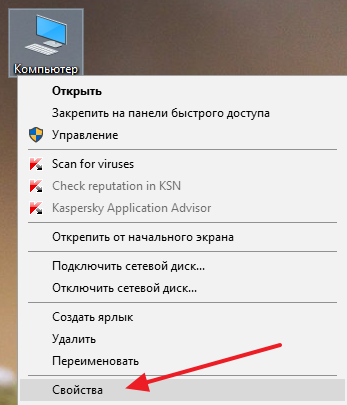
Також ви можете відкрити вікно з властивостями комп’ютера через «Панель управління». Для цього відкрийте «Панель управління» і перейдіть в розділ «Система і безпека – Система».
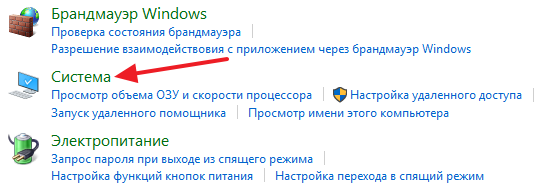
Ще один варіант, це комбінація клавіш Windows + Pause/Break. Просто натисніть комбінацію клавіш в будь-якому вікні, і перед вами відкриється потрібне нам вікно.

Після того як ви відкрили вікно з властивостями комп’ютера, зверніть свою увагу на пункт «Встановлена пам’ять (ОЗУ)». Тут буде вказано обсяг вашої оперативної пам’яті.

Спосіб № 2. Диспетчер завдань.
Якщо у вас Windows 8 або Windows 10, то ви можете подивитися, скільки оперативної пам’яті на комп’ютері за допомогою «Диспетчера завдань». Для цього відкрийте «Диспетчер завдань» (наприклад, за допомогою комбінації клавіш CTRL + Shift + Esc). Після цього перейдіть на вкладку «Продуктивність» і відкрийте там розділ «Пам’ять». Тут у правому верхньому куті вікна буде вказано, скільки оперативної пам’яті встановлено на вашому комп’ютері.
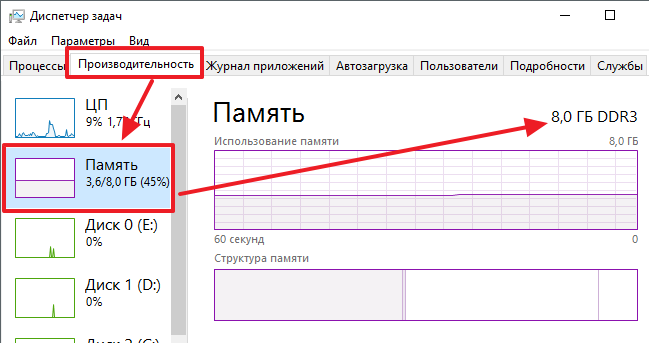
Спосіб № 3. Спеціальні програми.
Також ви можете подивитися, скільки оперативної пам’яті на комп’ютері за допомогою спеціальних програм, розроблених для перегляду характеристик комп’ютера. Наприклад, можна використовувати програму CPU-Z. Запустіть цю програму на своєму комп’ютері і перейдіть в розділ «Memory». На даній вкладці буде вказано скільки оперативної пам’яті на комп’ютері. Також тут можна побачити і інші характеристики ОЗП.

Спосіб № 4. BIOS.
Якщо на вашому комп’ютері поки не встановлена операційна система або вона не запускається, то ви можете подивитися об’єм оперативної пам’яті з допомогою BIOS. Зайдіть в BIOS і вивчіть його зміст. В одному з розділів БІОС повинна бути інформація про комп’ютері.

Зазвичай там вказується модель процесора, його тактова частота і об’єм оперативної пам’яті.






